Cómo instalar Apache Solr en Ubuntu 22.04
Solr es una herramienta gratuita, de código abierto y muy popular utilizada para la búsqueda y la indexación en tiempo real. Es muy escalable, tolerante a fallos y está optimizada para un gran volumen de tráfico de Internet. Tiene su propio conjunto de plugins que se utilizan tanto para la búsqueda como para la indexación. Está escrito en Java y proporciona indexación distribuida, replicación y equilibrio de carga con conmutación por error y recuperación automatizadas.
En este tutorial, aprenderás a instalar el sistema de búsqueda Apache Solr en Ubuntu 22.04.
Requisitos previos
- Un servidor que ejecute Ubuntu 22.04.
- Una contraseña de root configurada en el servidor.
Instalar Java JDK
Apache Solr se basa en Java. Por tanto, Java debe estar instalado en tu servidor. Si Java no está instalado, puedes instalarlo utilizando el siguiente comando:
apt-get install default-jdk -y
Una vez instalado Java, puedes verificar la versión de Java con el siguiente comando:
java -version
Obtendrás la versión de Java en la siguiente salida:
openjdk version "11.0.15" 2022-04-19 OpenJDK Runtime Environment (build 11.0.15+10-Ubuntu-0ubuntu0.22.04.1) OpenJDK 64-Bit Server VM (build 11.0.15+10-Ubuntu-0ubuntu0.22.04.1, mixed mode, sharing)
Instalar Apache Solr en Ubuntu 22.04
En primer lugar, descarga la última versión de Apache Solr utilizando el siguiente comando:
wget https://downloads.apache.org/lucene/solr/8.11.1/solr-8.11.1.tgz
Una vez finalizada la descarga, extrae el archivo descargado utilizando el siguiente comando:
tar -xvzf solr-8.11.1.tgz
A continuación, instala Apache Solr ejecutando el script de instalación de Solr:
./solr-8.11.1/bin/install_solr_service.sh solr-8.11.1.tgz
Una vez finalizada la instalación, deberías obtener la siguiente salida:
Service solr installed.
Customize Solr startup configuration in /etc/default/solr.in.sh
? solr.service - LSB: Controls Apache Solr as a Service
Loaded: loaded (/etc/init.d/solr; generated)
Active: active (exited) since Sat 2022-05-06 03:00:19 UTC; 5s ago
Docs: man:systemd-sysv-generator(8)
Process: 4692 ExecStart=/etc/init.d/solr start (code=exited, status=0/SUCCESS)
Jul 25 03:00:09 ubuntu2204 systemd[1]: Starting LSB: Controls Apache Solr as a Service...
Jul 25 03:00:09 ubuntu2204 su[4694]: (to solr) root on none
Jul 25 03:00:09 ubuntu2204 su[4694]: pam_unix(su-l:session): session opened for user solr by (uid=0)
Jul 25 03:00:19 ubuntu2204 systemd[1]: Started LSB: Controls Apache Solr as a Service.
En este punto, Apache Solr está instalado y escuchando en el puerto 8983. Puedes verificarlo con el siguiente comando:
ss -altnp | grep 8983
Obtendrás la siguiente salida:
tcp6 0 0 :::8983 :::* LISTEN 108 23034 4236/java
Gestionar el servicio Solr
El servicio Apache Solr está gestionado por systemd. Para iniciar el servicio Solr, ejecuta el siguiente comando:
systemctl start solr
Para detener el servicio Solr, ejecuta el siguiente comando:
systemctl stop solr
Para comprobar el estado del servicio Solr, ejecuta el siguiente comando:
systemctl status solr
Crear colección Solr
La colección es un índice lógico repartido entre varios servidores. El núcleo es la parte del servidor que ejecuta una colección.
Para crear una nueva colección en Apache Solr, ejecuta el siguiente comando:
su - solr -c "/opt/solr/bin/solr create -c newcollection -n data_driven_schema_configs"
Deberías obtener la siguiente salida:
Created new core 'newcollection'
Acceder a la interfaz web de Apache Solr
Puedes acceder a la interfaz web de Apache Solr utilizando la URL http://your-server-ip:8983/solr. Deberías ver la interfaz web de Apache Solr en la siguiente pantalla:
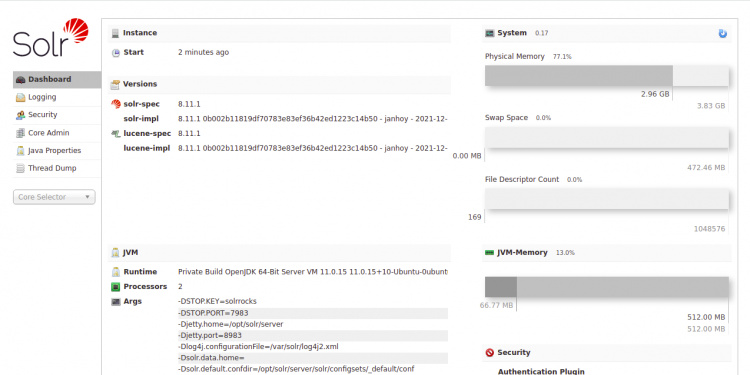
En la barra lateral izquierda, selecciona nuevacolección, deberías ver el estado de tu colección en la siguiente pantalla:
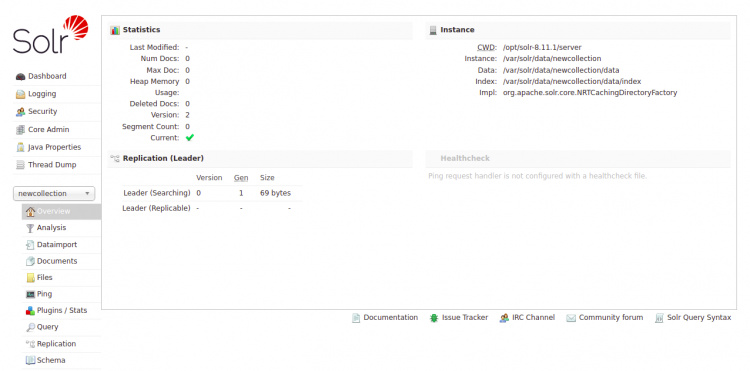
Conclusión
Enhorabuena! has instalado correctamente Apache Solr en Ubuntu 22.04. Ahora puedes utilizar esta herramienta para aprovechar todo el potencial de una búsqueda vertical. Para más información, visita la documentación oficial de Apache Solr. https://lucene.apache.org/solr/